ローソク足に沿ってMACDを表示するMT5インジケータ-「On_Screen_MACD」
更新日時:
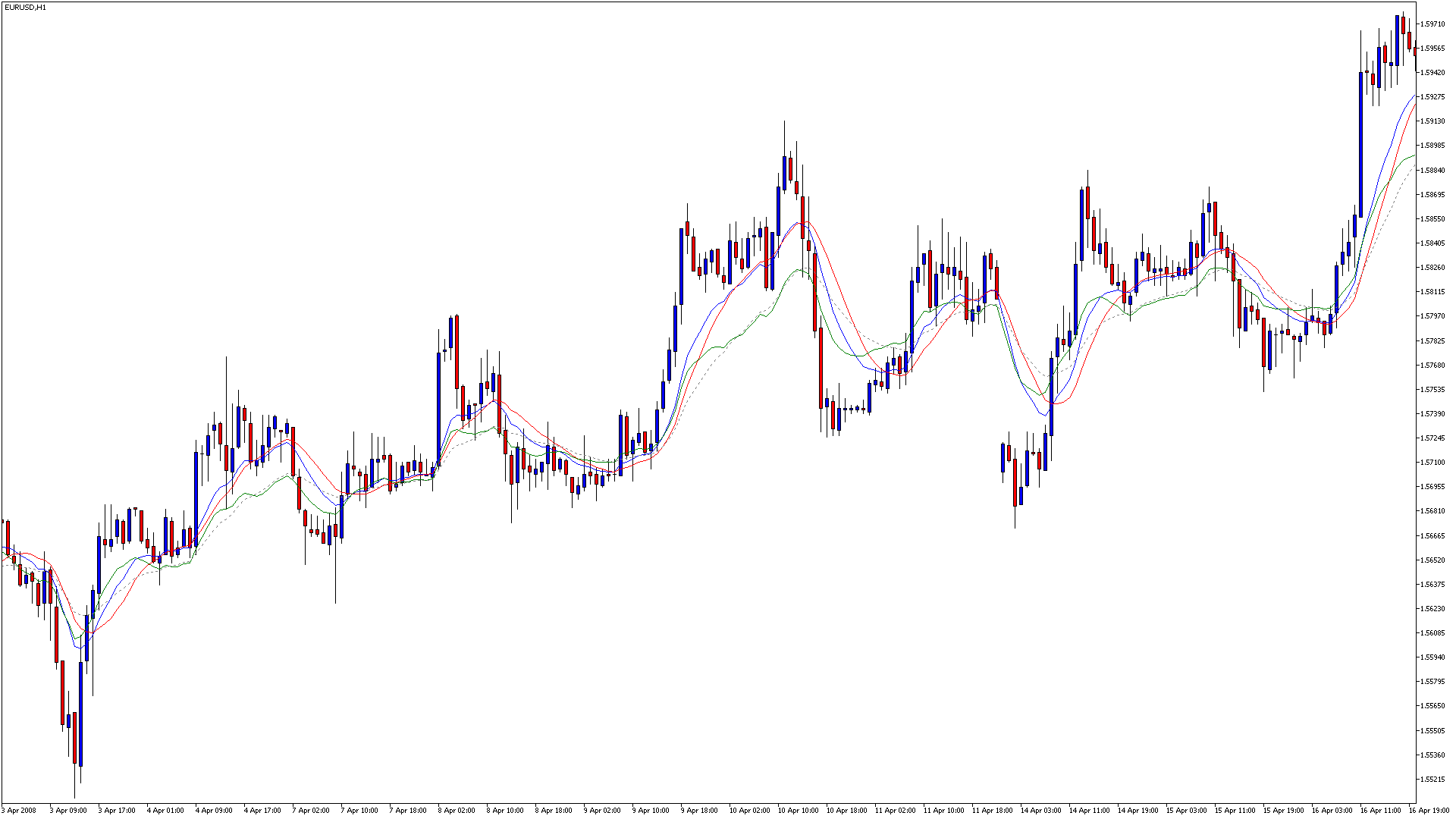
サブウィンドウに表示するインジケーターの数が多くて、ローソク足が見にくくなってしまった経験はないでしょうか。
「On_Screen_MACD」は、サブウィンドウを使用しないMACDで、次のような方に向いています。
トレンドの方向を分析したい方
サブウィンドウに表示するインジケーターの数を減らしたい方
MACDをよく使用する方
この記事では、「On_Screen_MACD」について詳しく解説します。
On_Screen_MACDの概要
通常、MACDはローソク足チャートとは別のウィンドウに表示されます。
MT5標準のMACDも例外ではありません。
「On_Screen_MACD」は、MACDをメインチャート上に表示するインジケーターです。
通常のMACDでは、0の水準とMACDライン・シグナルラインの交差もシグナルの一種として使用される場合があります。
一方、「On_Screen_MACD」には0レベルがないため、0水準の代わりに低速EMAを使用しています。
MACDラインが青、シグナルラインが赤、 低速EMAがグレー、MACDヒストグラムはグリーンの破線として表示されます。
サブウィンドウを使用しない分、ローソク足を広く表示することができますが、移動平均線を分析に使用している場合、移動平均線の算出期間によっては「On_Screen_MACD」と重なってしまう可能性があるため、トレーダーによっては使い勝手が悪く感じるかもしれません。
On_Screen_MACDを表示する方法
まずはインジケーターを入手しましょう。下記リンクからダウンロードして下さい。
On_Screen_MACDのダウンロード先は以下となります。
※幣サイトではなく別サイトへのリンクが開きます。
MT5のインジケーター追加(インストール)の手順を説明ページを作ってみました。追加(インストール)手順が分からないという方はご参考下さい。
On_Screen_MACDのパラメーター解説
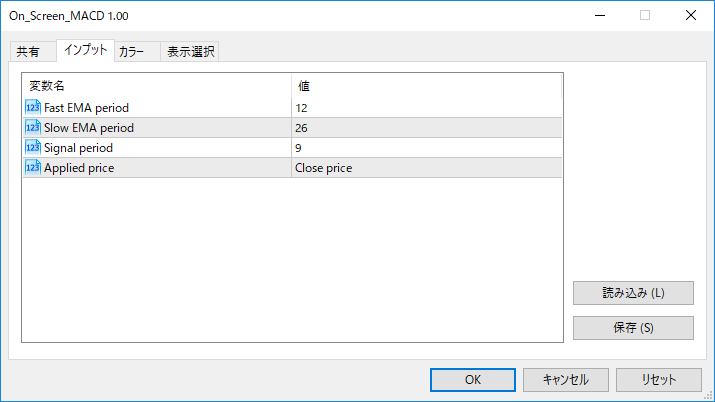
インジケーター挿入時または表示済みのインジケーターを右クリックで表示されるウィンドウの「パラメーターの入力」から設定できます。
「On_Screen_MACD」のパラメーターは、一般的なMACDと同様の構成になっています。
| 入力項目 | 入力内容 |
Fast EMA period |
高速EMAの期間 初期値:12 高速EMAの算出期間を設定します。 |
Slow EMA period |
低速EMAの期間 初期値:26 低速EMAの算出期間を設定します。 |
Signal period |
平滑化期間 初期値:9 シグナルラインの平滑化期間を設定します。 |
Applied price |
適用価格 初期値:PRICE_CLOSE MACDの算出に用いる価格を設定します。 |
「Fast EMA period」「Slow EMA period」は、それぞれの指数平滑移動平均線の算出期間を設定するための項目です。
設定した期間に応じて「On_Screen_MACD」の反応速度が変化します。
「Signal period」は、シグナルラインの平滑化期間を設定するための項目で、長い期間に設定するとシグナルラインのノイズが少なくなります。
デフォルトの設定値は、MACDとしては標準的な値に設定されているため、違和感なく使用できるでしょう。
まとめ
「On_Screen_MACD」の特徴をまとめると次のようになります。
MACDをローソク足と一緒に表示する。
MACDラインが青、シグナルラインが赤、 低速EMAがグレー、MACDヒストグラムはグリーンの破線で表示。
0水準の代わりに低速EMAを使用。
「On_Screen_MACD」は、サブウィンドウに表示するインジケーターの数を減らしたい方に適したインジケーターです。
MACDをよく使用する方は、一度試してみると良いでしょう。

